首页 > 电脑教程
雨木林风详解win10系统屏蔽第三方应用/游戏的恢复步骤
2021-12-01 07:19:53 电脑教程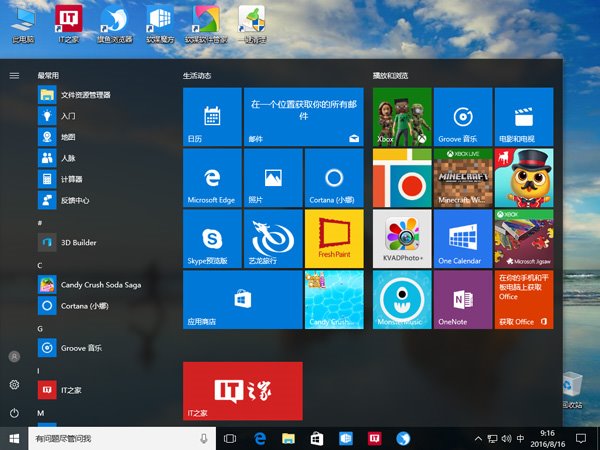
如果你不需要微软提供的“特色服务”,可以直接关掉这些内容推送,还原纯真的Win10。IT之家提供的方法不难,连注册表都不用,但对于大多数用户来说也还算新颖,具体如下:
1、在Cortana搜索栏输入“安全策略”,然后按回车键进入“本地安全策略”(也可以在运行中执行secpol.msc),如下图 ——
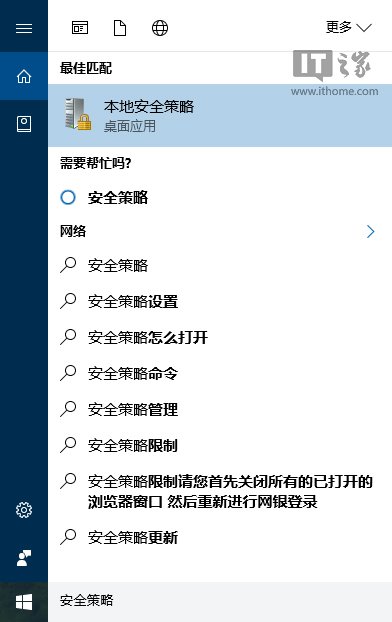
2、进入后,在左边栏找到“应用程序控制策略→AppLocker→封装应用规则”,如下图 ——
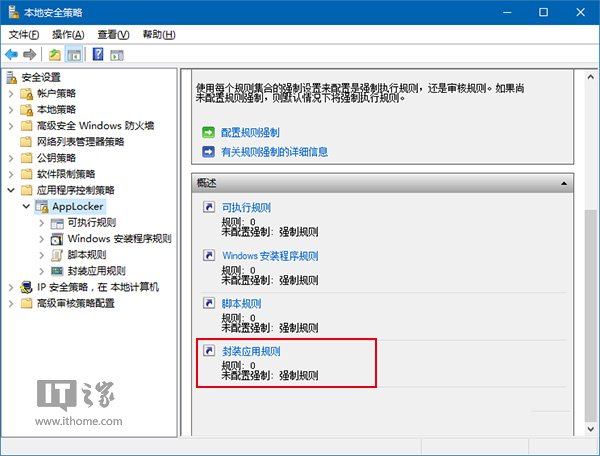
3、在右边空白处单击右键,选择“创建新规则”,如下图 ——
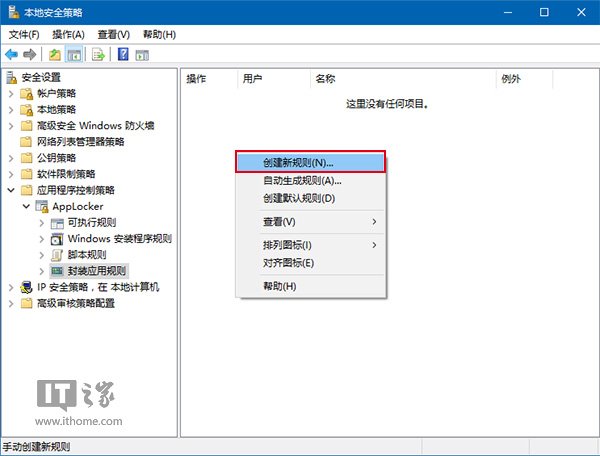
4、点击“下一步”继续,如下图 ——
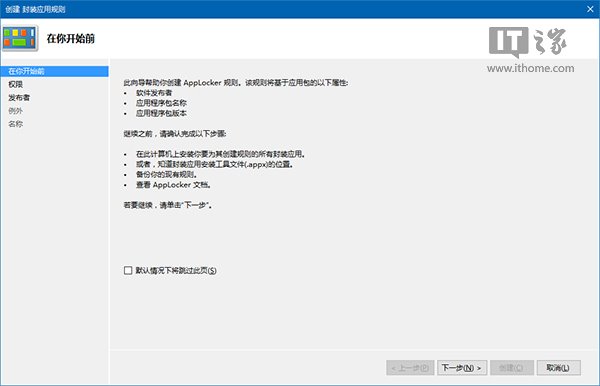
5、设置规则操作方式,选择“拒绝”,下面的用户范围可保持默认的everyone(也可以单独选择生效的用户),然后点击“下一步”继续,如下图 ——

6、选择被使用规则的项目,点击“选择”按钮,如下图 ——
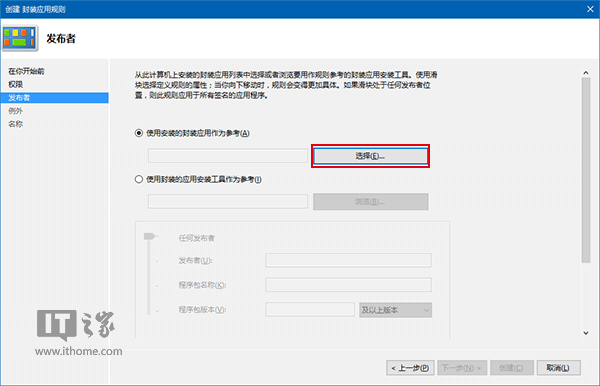
7、在列表中勾选“Windows聚焦”,点击“确定”,如下图 ——
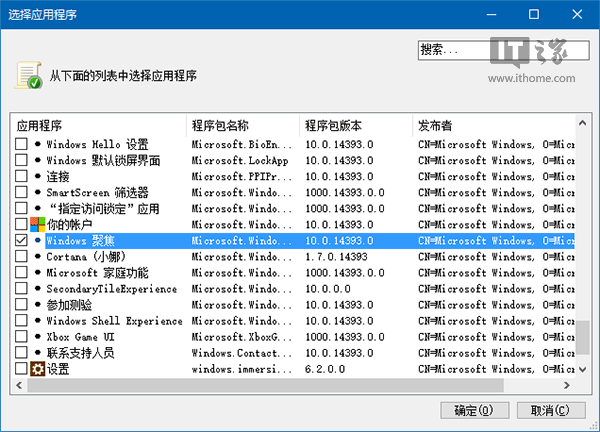
8、此处在窗口下方选择“程序包名称”(这个设置很巧妙,可以根据被选程序的多个信息进行适配安排),点击“下一步”继续,如下图 ——
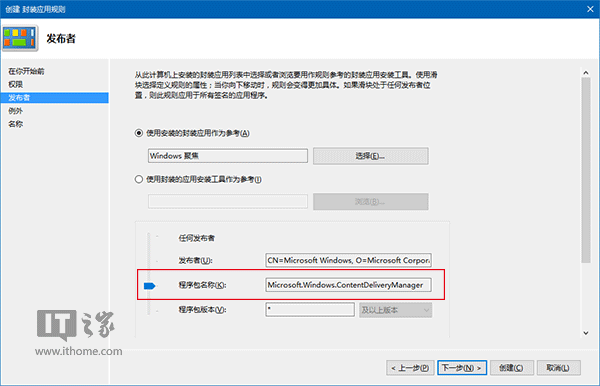
9、继续点击“下一步”,最后点击“创建”即可完成设置,如下图 ——
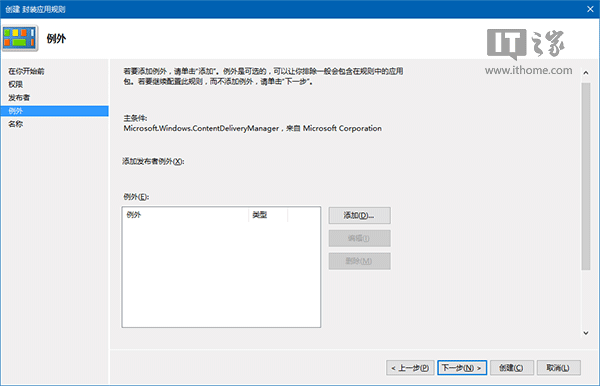

此时未经用户手动下载的第三方应用将不会下载和安装,已经被安装的应用和游戏需要用户手动卸载,但之后就再也不会“不请自来”了。细心的用户已经发现,由于是限制了“Windows 聚焦”功能,因此难免“杀敌一千,自损八百”,这样改变之后聚焦的锁屏壁纸更换功能无法使用,用户需要自行更换锁屏壁纸。如果想恢复默认设置,删除上面创建的规则即可。
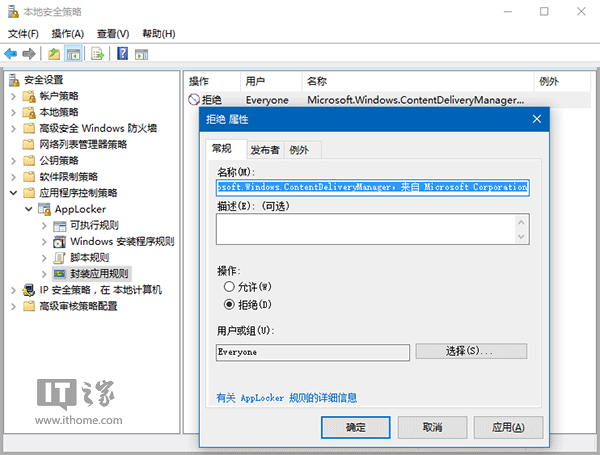
关于win10系统屏蔽第三方应用/游戏的操作方法就给大家介绍到这边了,有碰到一样情况的用户们可以采取上面的方法来处理,欢迎继续关注,后续会有更多精彩!
相关教程推荐
- 2021-11-11 win7能再还原到win10吗,win10变成win7怎么还原
- 2021-09-30 win7怎么调整屏幕亮度,win7怎么调整屏幕亮度电脑
- 2021-11-26 win7笔记本如何开热点,win7电脑热点怎么开
- 2021-11-25 360如何重装系统win7,360如何重装系统能将32改成
- 2021-11-12 win7未能显示安全选项,win7没有安全模式选项
- 2021-11-19 联想天逸5060装win7,联想天逸310装win7
- 2021-07-25 win7无法禁用触摸板,win7关闭触摸板没有禁用选项
- 2021-07-25 win7卡在欢迎界面转圈,win7欢迎界面一直转圈
- 2021-11-12 gta5一直在载入中win7,win7玩不了gta5
- 2021-09-16 win7一直卡在还原更改,win7一直卡在还原更改怎么